Lightroom导出高清图片的方法
2023-09-14 15:43:46作者:极光下载站
lightroom是一款专业且强大的图像处理软件,在该软件中可以将图片进行设计成比较个性化的样式,不管你喜欢的什么风格的图片,都是可以通过Lightroom进行调节的,很多小伙伴通过Lightroom进行编辑之后,想要将设置好的图片导出为比较高清的图片,那么怎么设置呢,在导出的设置窗口中,可以将导出的图片文件格式设置为jpg格式,之后将品质设置为100就好了,并且还可以设置图片的分辨率大小等参数,下方是关于如何使用Lightroom导出高清图片的具体操作方法,如果你需要的情况下可以看看方法教程,希望对大家有所帮助。
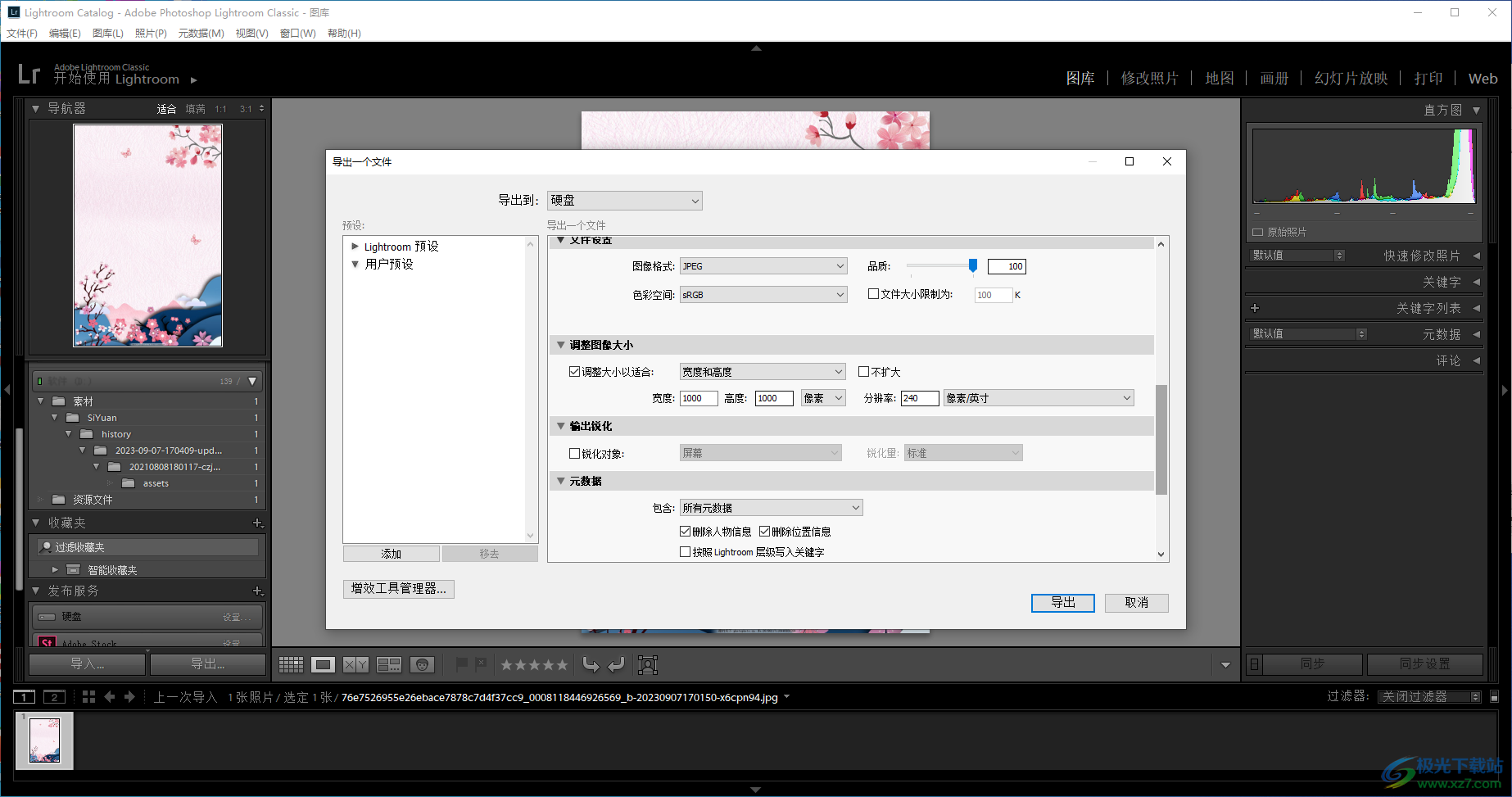
方法步骤
1.将Lightroom点击打开,通过【导入】按钮,将我们需要编辑的图片导入进来。
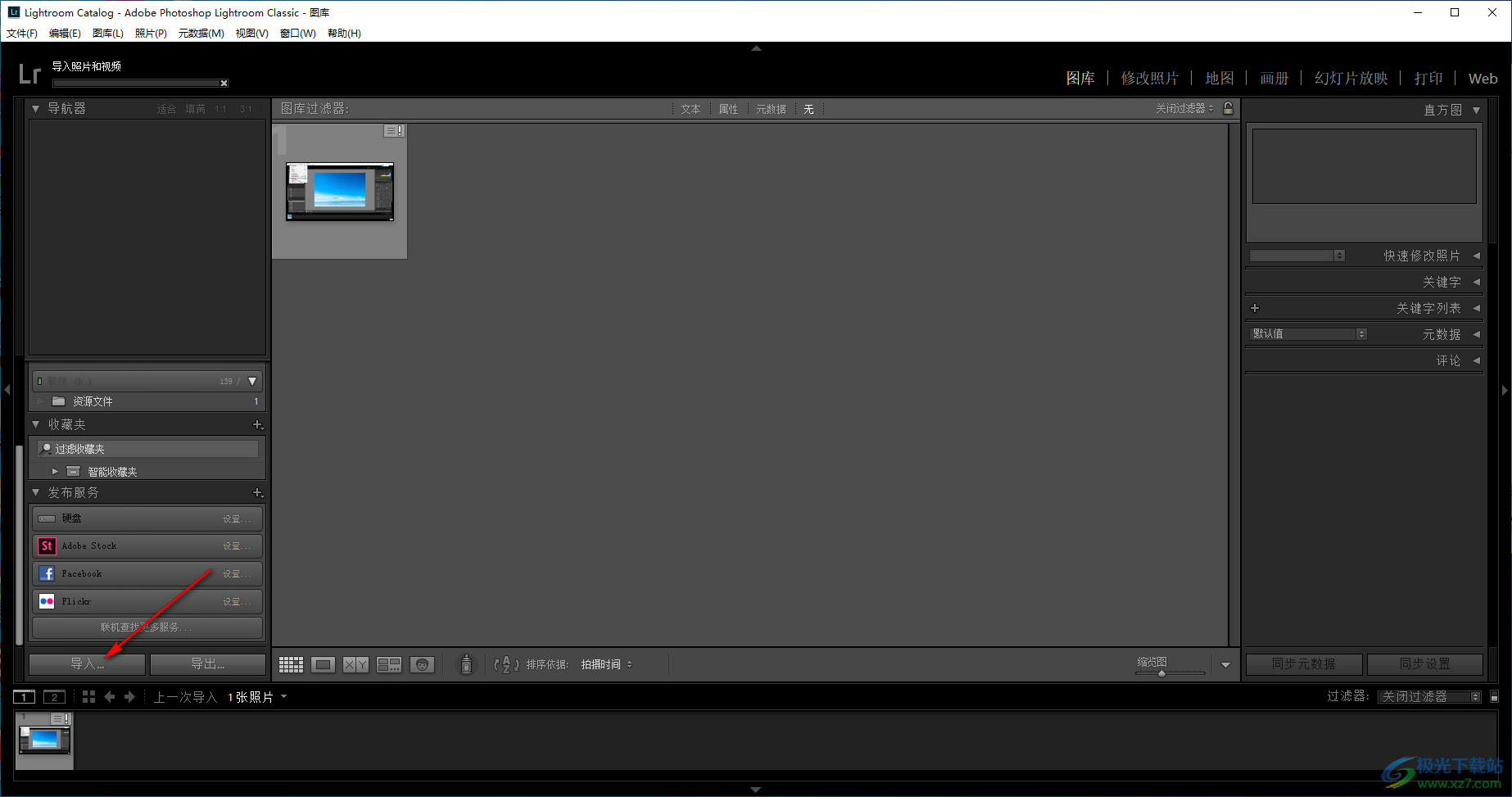
2.当你将图片添加进来之后,根据自己的需求进行相应的编辑,之后点击左侧的【文件】选项,然后点击【导出】选项。
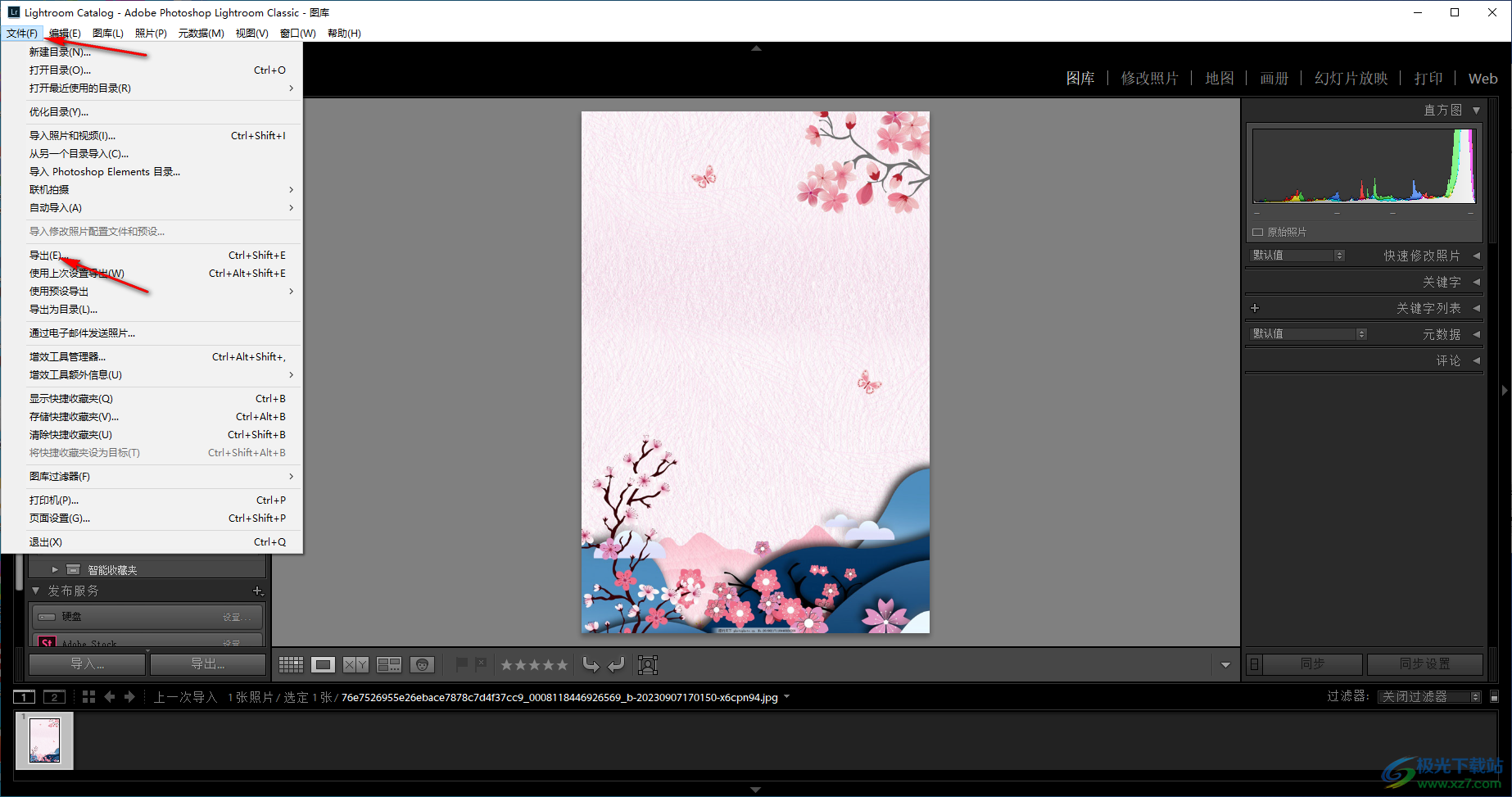
3.随后进入到导出的窗口中,在该窗口中需要设置一下导出图片的路径,点击【导出到】的下拉列表,选择自己需要的一个导出目录,然后在【重命名】位置进行勾选,在框中输入该文件的名称。
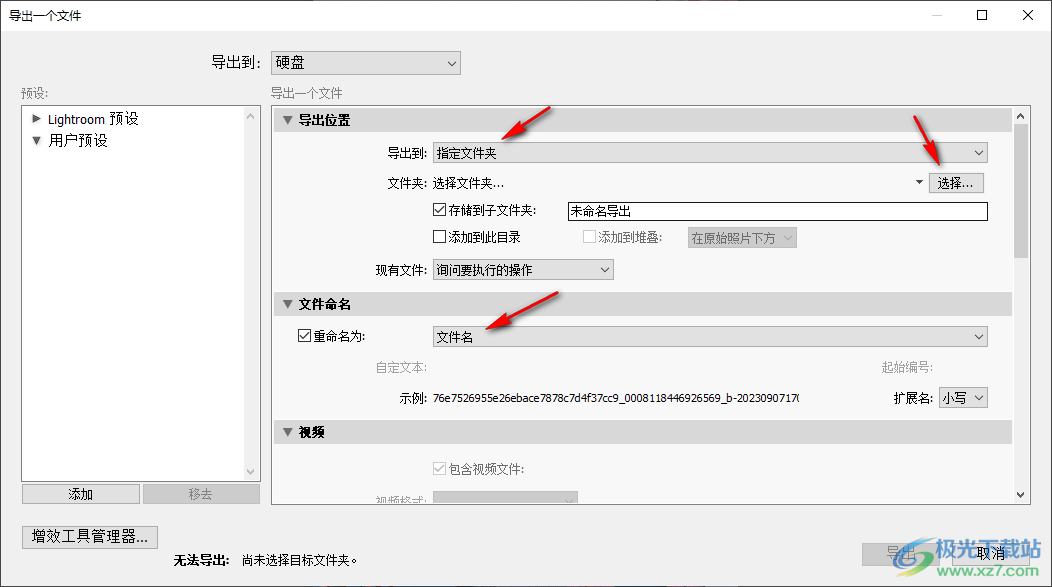
4.之后滚动页面,找到【文件设置】选项,将【图像格式】设置为【JPEG】,之后将【品质】设置为【100】。
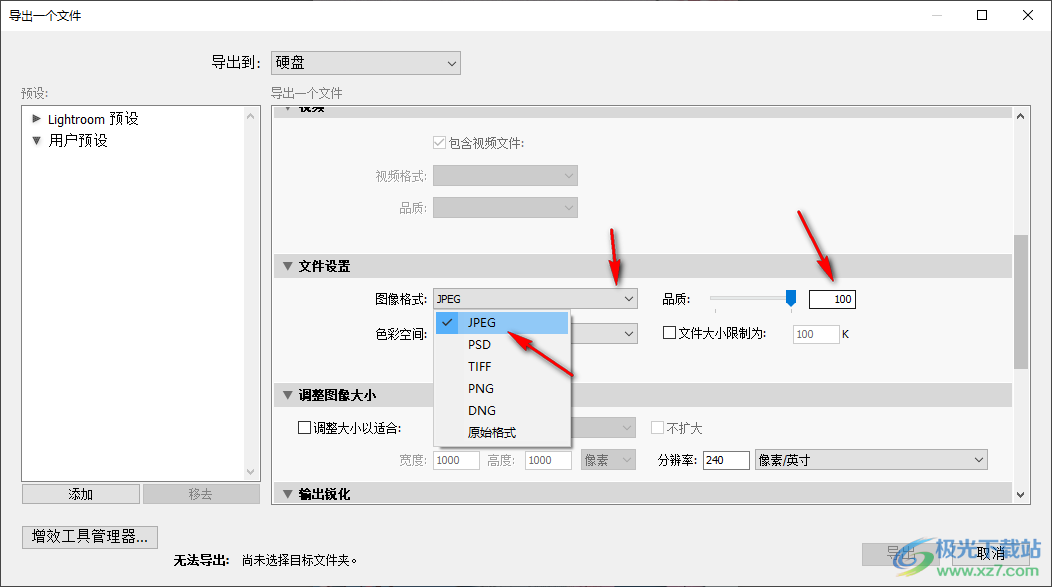
5.再滑动页面,你可以将【调整大小以适合】勾选上,设置一下分辨率的大小参数,想要将图片设置大一点的话,就将参数设置大一点即可,之后单击导出按钮就好了。

以上就是关于如何使用Lightroom导出高清图片的具体操作方法,当你通过Lightroom设计好图片之后,想要导出比较高清的图片,那么我们就需要在导出设置的窗口中进行设置一下图片的品质和分辨率大小参数即可,感兴趣的话可以操作试试。
